At være den mest populære & gratis videostreamingside, YouTube bruges lige nu af næsten alle. Alle med en Google-konto kan få adgang til YouTube gratis og se videoer. YouTube er også et hus for indholdsskabere til at fremvise deres kreative talenter.
Mens brugergrænsefladen på YouTube er meget nem at bruge, mangler den stadig nogle nyttige funktioner. For eksempel er der ingen indbygget måde at søge efter kommentarer på YouTube til computer & mobil.
Du har måske dine grunde til at søge gennem kommentarerne på en YouTube-video, men spørgsmålet er, ‘Tillader YouTube dig at søge i kommentarer’?
YouTube tillader dig ikke at søge i kommentarer
Ja, der er ingen indbygget måde på YouTube at søge efter videokommentarer. Du kan nemt finde dine kommentarer på platformen, men der er ingen mulighed for at søge efter kommentarer lavet af andre brugere på videoer.
Faktisk, hvis du åbner en YouTube-video og ser på kommentarsektionen, finder du kun sorteringsmulighederne. Sorteringsindstillingen giver kun to muligheder: Topkommentarer & Nyeste først.
En topkommentar er en kommentar, der har fået flest likes; på den anden side viser indstillingen ‘Nyeste først’ de nye kommentarer øverst.
Så bortset fra disse to sorteringsmuligheder er der ingen andre muligheder i kommentarfeltet.
Sådan søger du gennem YouTube-kommentarer
Selvom der ikke er nogen indbygget måde at søge i YouTube-kommentarer på, kan nogle få løsninger stadig få dig til den kommentar, du leder efter.
Brug CTRL + F-funktionen
CTRL + F-funktionen giver dig mulighed for at finde dine foretrukne YouTube-kommentarer. Du kan åbne videosiden og trykke på CTRL + F-tasten for at åbne browserens søgefunktion.
Indtast derefter søgeordet eller den tekst, du husker fra kommentarerne, og browseren vil automatisk fremhæve alle forekomster af det på den aktuelle side.
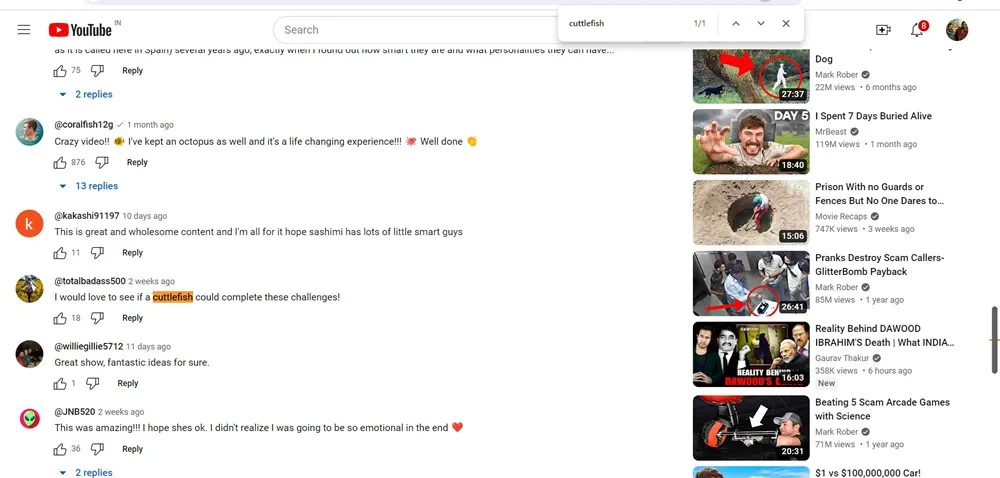
Men for at få dette til at fungere, skal du rulle til bunden af kommentarsektionen, fordi YouTube ikke indlæser alle kommentarer modtaget på en video som standard.
Søg på YouTube-kommentarer med udvidelse
Hvis du bruger Google Chrome-webbrowseren til at se YouTube-videoer, kan du bruge YCS – YouTube Comment Search-udvidelsen til at finde de kommentarer, du leder efter. Sådan bruger du YCS – YouTube Comment Search-udvidelsen til at finde specifikke kommentarer.
1. Åbn Google Chrome-webbrowseren på din computer. Når den er åbnet, skal du besøge udvidelsessiden YCS – YouTube Kommentarsøgning.
2. Når udvidelsessiden åbnes, skal du klikke på knappen Føj til Chrome.
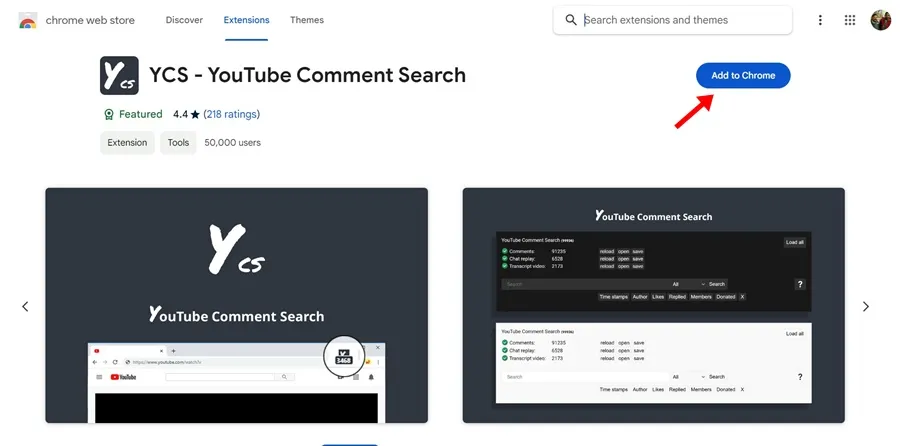
3. På bekræftelsesprompten skal du klikke på Tilføj udvidelse.
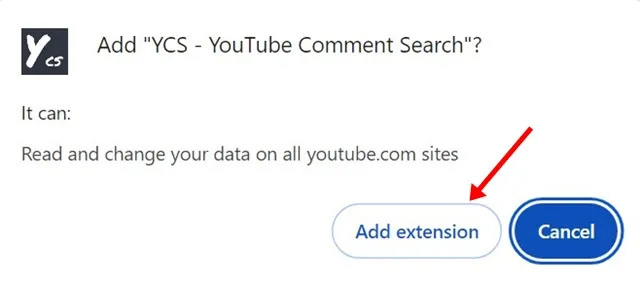
4. Nu åbn YouTube.com og find videoen med kommentarer du vil søge igennem.
5. Scroll nu lidt ned; du vil finde udvidelsen indlæst mellem beskrivelsen & kommentarsektioner. Klik på knappen Indlæs alle.
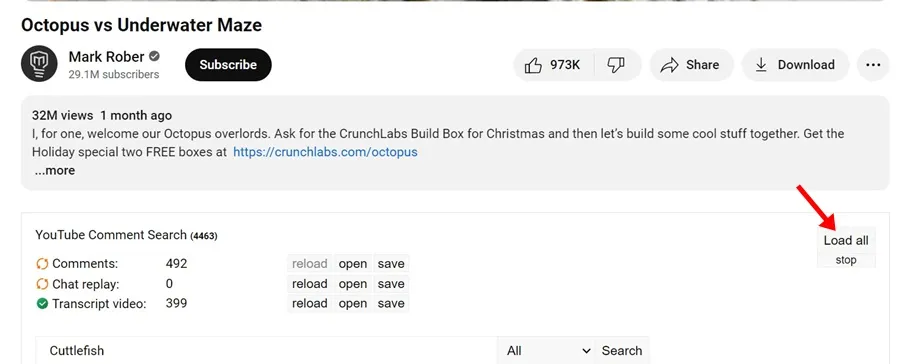
6. Indtast nu i søgefeltet det søgeord du vil søge efter, og klik på Søg.
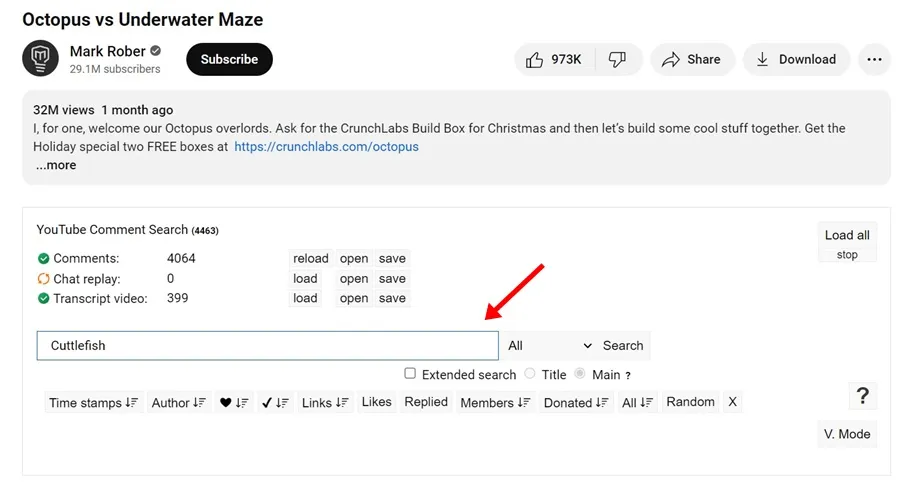
7. Udvidelsen vil derefter finde og vise kommentarerne ved hjælp af dit indtastede søgeord.
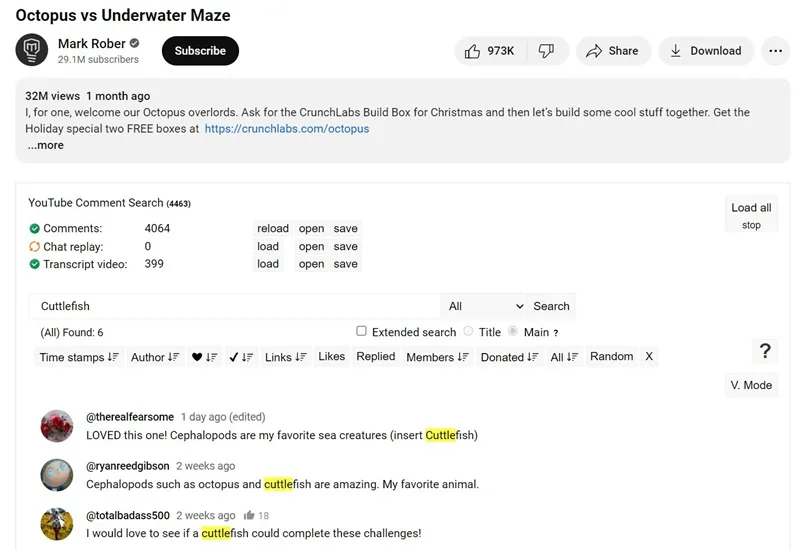
Det er det! Sådan kan du bruge en Chrome-udvidelse til at søge i YouTube-kommentarer på et skrivebord.
Sådan finder du kommentarer, du har lavet på YouTube
Du kan nemt finde de kommentarer, du har lavet på YouTube-videoer. Til det behøver du ikke at få hjælp fra en udvidelse. Sådan kan du finde kommentarer, du har lavet på YouTube.
1. Åbn din foretrukne webbrowser, og besøg YouTube.com.
2. Log ind på din Google-konto. Klik på Historik i venstre side.
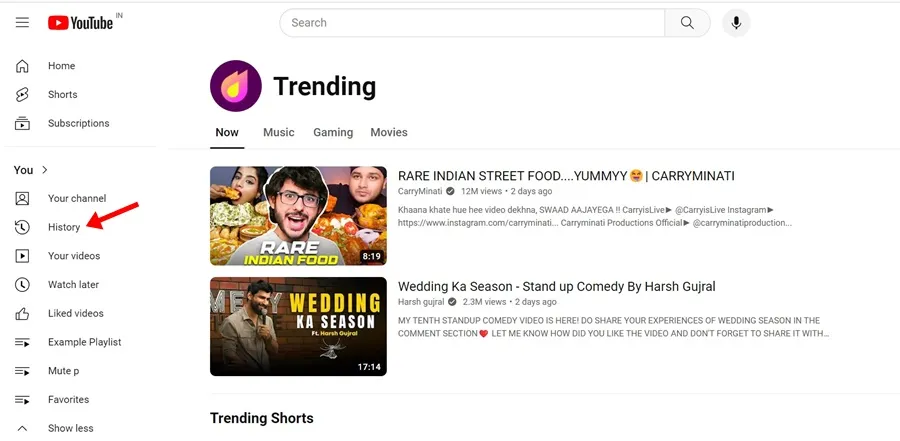
3. I højre side skal du vælge Kommentarer.

Det er det! Nu kan du se alle de kommentarer du har lavet på YouTube-videoer.
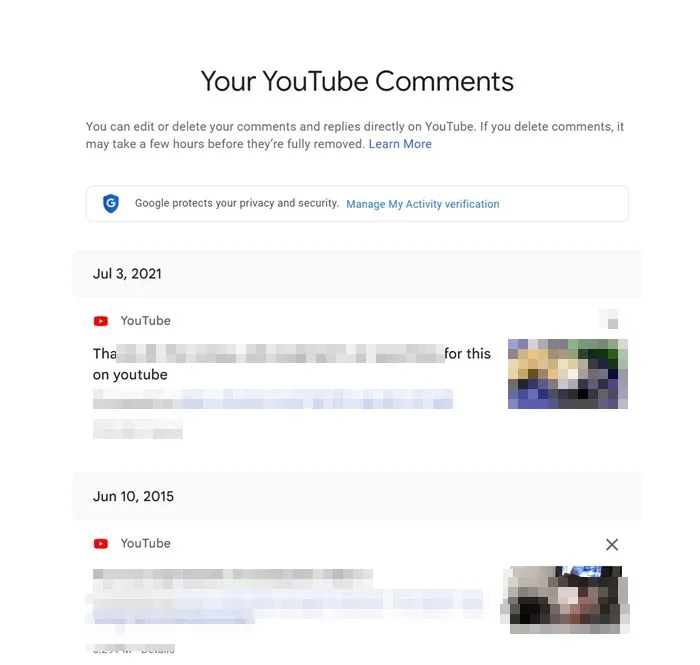
Så denne guide handler om at søge efter kommentarer på YouTube-videoer. Fortæl os, hvis du har brug for mere hjælp til at finde specifikke kommentarer til en YouTube-video. Hvis du finder denne vejledning nyttig, så glem ikke at dele den med dine venner.
Skriv et svar